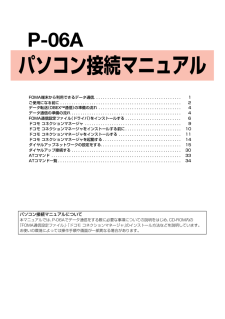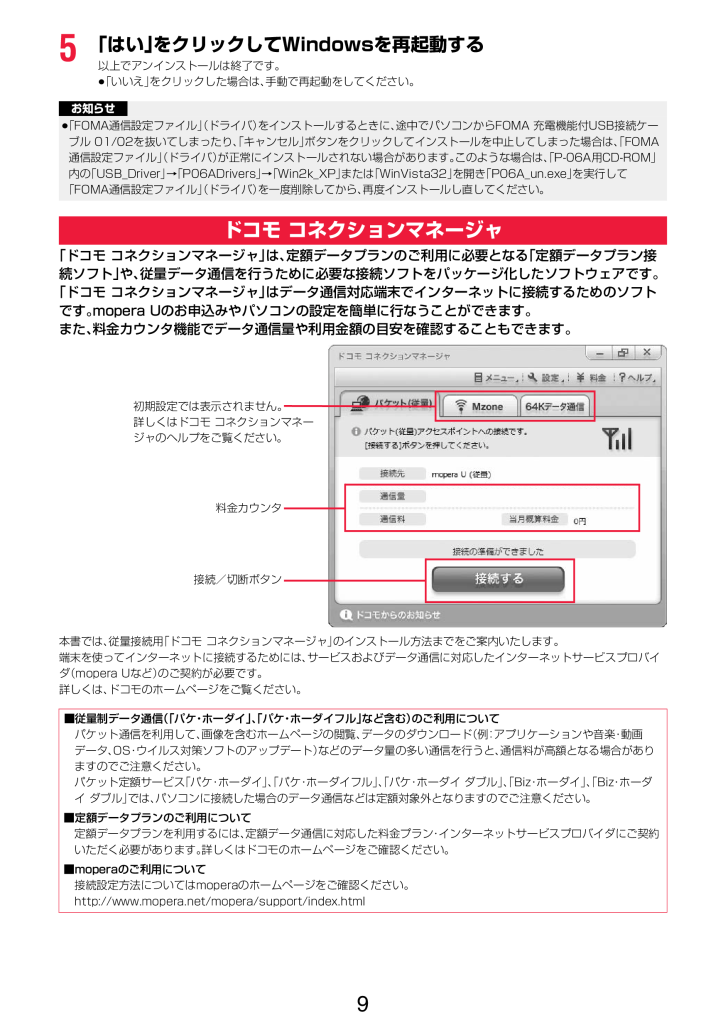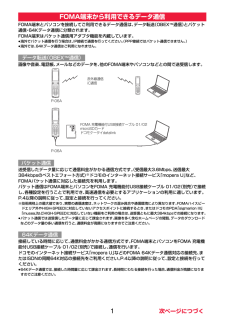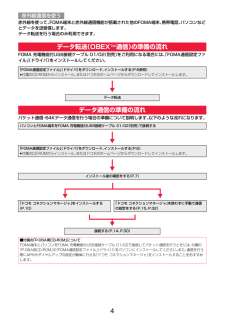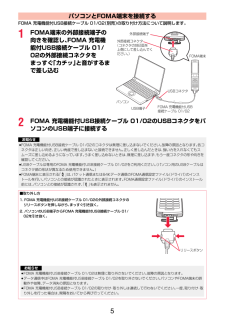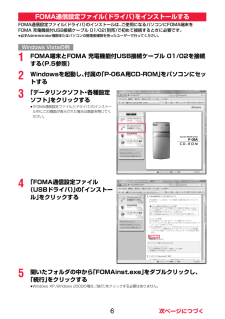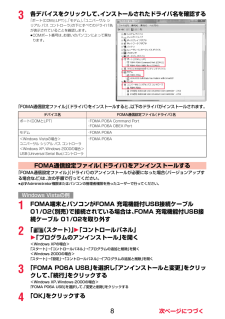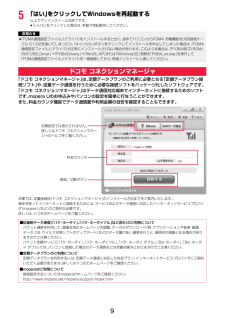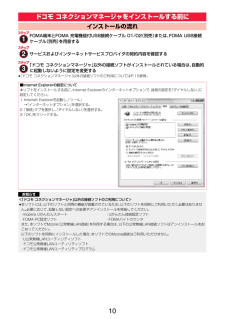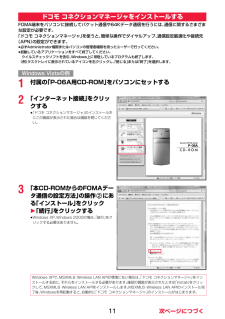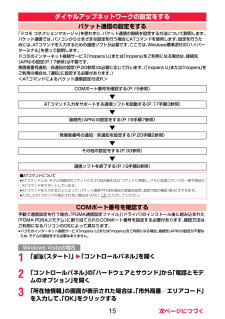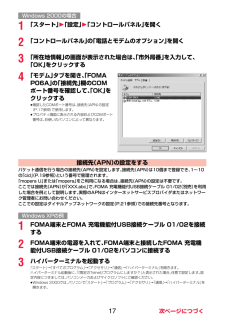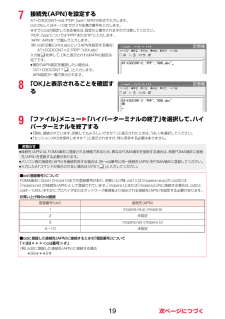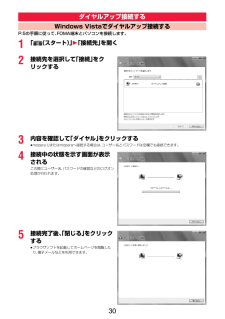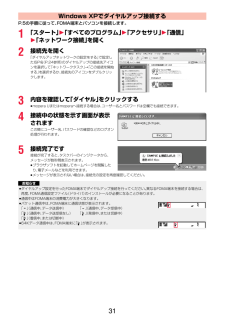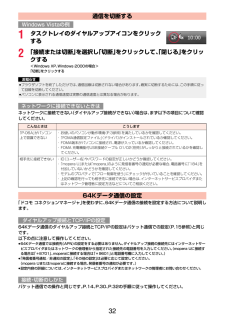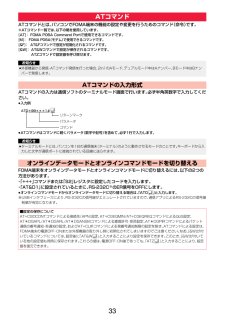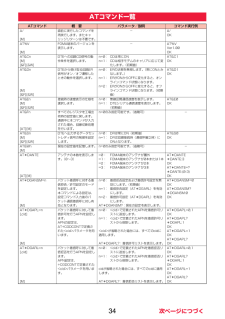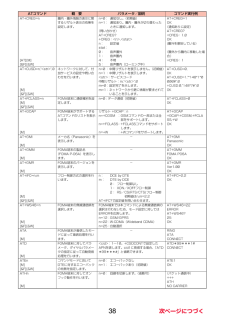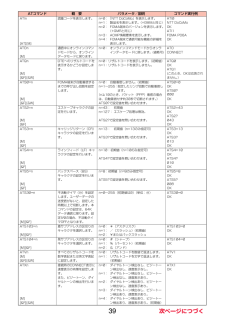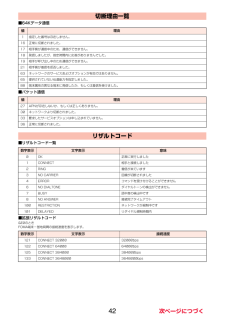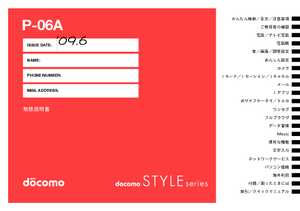4

10 / 44 ページ
現在のページURL
95「はい」をクリックしてWindowsを再起動する以上でアンインストールは終了です。≥「いいえ」をクリックした場合は、手動で再起動をしてください。「ドコモ コネクションマネージャ」 は、定額データプランのご利用に必要となる「定額データプラン接続ソフト」や、従量データ通信を行うために必要な接続ソフトをパッケージ化したソフトウェアです。「ドコモ コネクションマネージャ」 はデータ通信対応端末でインターネットに接続するためのソフトです。mopera Uのお申込みやパソコンの設定を簡単に行なうことができます。また、料金カウンタ機能でデータ通信量や利用金額の目安を確認することもできます。本書では、従量接続用「ドコモ コネクションマネージャ」 のインストール方法までをご案内いたします。端末を使ってインターネットに接続するためには、サービスおよびデータ通信に対応したインターネットサービスプロバイダ(mopera Uなど) のご契約が必要です。詳しくは、ドコモのホームページをご覧ください。お知らせ≥「FOMA通信設定ファイル」 (ドライバ)をインストールするときに、途中でパソコンからFOMA 充電機能付USB接続ケーブル 01/02を抜いてしまったり、 「キャンセル」ボタンをクリックしてインストールを中止してしまった場合は、「FOMA通信設定ファイル」(ドライバ)が正常にインストールされない場合があります。このような場合は、「P-06A用CD-ROM」内の「USB_Driver」→「P06ADrivers」 →「Win2k_XP」または「WinVista32」を開き「P06A_un.exe」 を実行して「FOMA通信設定ファイル」 (ドライバ)を一度削除してから、 再度インストールし直してください。ドコモ コネクションマネージャ料金カウンタ接続/切断ボタン初期設定では表示されません。詳しくはドコモ コネクションマネージャのヘルプをご覧ください。■従量制データ通信(「パケ・ホーダイ」、「パケ・ホーダイフル」など含む)のご利用についてパケット通信を利用して、画像を含むホームページの閲覧、データのダウンロード(例:アプリケーションや音楽・動画データ、OS・ウイルス対策ソフトのアップデート) などのデータ量の多い通信を行うと、通信料が高額となる場合がありますのでご注意ください。パケット定額サービス「パケ・ホーダイ」、「パケ・ホーダイフル」、「パケ・ホーダイ ダブル」、「Biz・ホーダイ」、「Biz・ホ ー ダイ ダブル」では、パソコンに接続した場合のデータ通信などは定額対象外となりますのでご注意ください。■定額データプランのご利用について定額データプランを利用するには、定額データ通信に対応した料金プラン・インターネットサービスプロバイダにご契約いただく必要があります。詳しくはドコモのホームページをご確認ください。■moperaのご利用について接続設定方法についてはmoperaのホームページをご確認ください。http://www.mopera.net/mopera/support/index.html
参考になったと評価  8人が参考になったと評価しています。
8人が参考になったと評価しています。
このマニュアルの目次
-
1 .FOMA端末から利用できるデータ通信. . . ....FOMA端末から利用できるデータ通信. . . . . . . . . . . . . . . . . . . . . . . . . . . . . . . . . . . . . . . 1ご使用になる前に . . . . . . . . . . . . . . . . . . . . . . . . . . . . . . . . . . . . . . . . . . . . . . . . . . . . . . 2データ転送(OBEXTM通信)の準備の流れ . . . . . . . . ...
-
2 .1FOMA端末とパソコンを接続してご利用できるデー...1FOMA端末とパソコンを接続してご利用できるデータ通信は、 データ転送(OBEXTM通信)とパケット通信・64Kデータ通信に分類されます。FOMA端末はパケット通信用アダプタ機能を内蔵しています。≥海外でパケット通信を行う場合は、IP接続で通信を行ってください。 (PPP接続ではパケット通信できません。 )≥海外では、64Kデータ通信はご利用になれません。画像や音楽、電話帳、メールなどのデータを、他のFOMA端末やパソコンなどとの間で送受信します。送受信したデータ量に応じて通信料金がかかる通信方式です。(...
-
3 .2インターネットをご利用の場合は、ご利用になるイン...2インターネットをご利用の場合は、ご利用になるインターネットサービスプロバイダに対する利用料が必要になります。この利用料は、FOMAサービスの利用料とは別に直接インターネットサービスプロバイダにお支払いいただきます。利用料の詳しい内容については、ご利用のインターネットサービスプロバイダにお問い合わせください。ドコモのインターネット接続サービス「mopera U」をご利用いただけます。「mopera U」をご利用いただく場合は、お申し込みが必要(有料)となります。パケット通信と64Kデータ通信では接続先が異な...
-
4 .3データ通信におけるパソコンの動作環境は以下のとお...3データ通信におけるパソコンの動作環境は以下のとおりです。≥OSアップグレードからの動作は保証いたしかねます。≥必要メモリおよびハードディスクの空き容量はシステム環境によって異なることがあります。≥メニューが動作する推奨環境はMicrosoft(R) Internet Explorer7.0以降※です。CD-ROMをセットしてもメニューが表示されない場合は次の手順で操作してください。<Windows Vistaの場合>「コンピュータ」などでCD-ROMを参照して、 「index.html」をダブルクリックし...
-
5 .4赤外線を使って、FOMA端末と赤外線通信機能が搭...4赤外線を使って、FOMA端末と赤外線通信機能が搭載された他のFOMA端末、 携帯電話、パソコンなどとデータを送受信します。データ転送を行う場合のみ利用できます。FOMA 充電機能付USB接続ケーブル 01/02 (別売)をご利用になる場合には、「FOMA通信設定ファイル」(ドライバ)をインストールしてください。パケット通信・64Kデータ通信を行う場合の準備について説明します。 以下のような流れになります。赤外線通信を使うデータ転送(OBEXTM通信)の準備の流れ「FOMA通信設定ファイル」 (ドライバ)を...
-
6 .5FOMA 充電機能付USB接続ケーブル 01/0...5FOMA 充電機能付USB接続ケーブル 01/02 (別売)の取り付け方法について説明します。1FOMA端末の外部接続端子の向きを確認し、FOMA 充電機能付USB接続ケーブル 01/02の外部接続コネクタをまっすぐ「カチッ」と音がするまで差し込む2FOMA 充電機能付USB接続ケーブル 01/02のUSBコネクタをパソコンのUSB端子に接続するパソコンとFOMA端末を接続する外部接続端子外部接続コネクタ(コネクタの刻印面を上側にして差し込んでください。)USB端子USBコネクタFOMA 充電機能付USB...
-
7 .6FOMA通信設定ファイル (ドライバ)のインスト...6FOMA通信設定ファイル (ドライバ)のインストールは、ご使用になるパソコンにFOMA端末をFOMA 充電機能付USB接続ケーブル 01/02 (別売)で初めて接続するときに必要です。≥必ずAdministrator権限またはパソコンの管理者権限を持ったユーザーで行ってください。1FOMA端末とFOMA 充電機能付USB接続ケーブル 01/02を接続する(P.5参照) 2Windowsを起動し、付属の「P-06A用CD-ROM」をパソコンにセットする3「データリンクソフト・各種設定ソフト」をクリックする≥...
-
8 .76「ソフトウェア使用許諾契約書」をよく読み、「同...76「ソフトウェア使用許諾契約書」をよく読み、「同意する」をクリックする7FOMA端末の電源を入れて、 FOMA端末と接続したFOMA 充電機能付USB接続ケーブル 01/02をパソコンに接続するインストールが始まります。8「FOMA通信設定ファイル (ドライバ)のインストールが完了しました。」が表示されます。≥FOMA通信設定ファイル (ドライバ)のインストールが終了します。9続いて、「ドコモ コネクションマネージャ」 をインストールする場合は、「インストールする(推奨)」をクリックする「ドコモ コネクシ...
-
9 .83各デバイスをクリックして、インストールされたド...83各デバイスをクリックして、インストールされたドライバ名を確認する「ポート(COMとLPT)」、「モデム」、「ユニバーサル シリアル バス コントローラ」 の下にすべてのドライバ名が表示されていることを確認します。≥COMポート番号は、 お使いのパソコンによって異なります。「FOMA通信設定ファイル」 (ドライバ)をインストールすると、以下のドライバがインストールされます。「FOMA通信設定ファイル」 (ドライバ)のアンインストールが必要になった場合(バージョンアップする場合など)は、次の手順で行ってくだ...
-
10 .95「はい」をクリックしてWindowsを再起動す...95「はい」をクリックしてWindowsを再起動する以上でアンインストールは終了です。≥「いいえ」をクリックした場合は、手動で再起動をしてください。「ドコモ コネクションマネージャ」 は、定額データプランのご利用に必要となる「定額データプラン接続ソフト」や、従量データ通信を行うために必要な接続ソフトをパッケージ化したソフトウェアです。「ドコモ コネクションマネージャ」 はデータ通信対応端末でインターネットに接続するためのソフトです。mopera Uのお申込みやパソコンの設定を簡単に行なうことができます。また...
-
11 .10FOMA端末とFOMA 充電機能付USB接続ケ...10FOMA端末とFOMA 充電機能付USB接続ケーブル 01/02 (別売)または、FOMA USB接続ケーブル(別売)を用意するサービスおよびインターネットサービスプロバイダの契約内容を確認する「ドコモ コネクションマネージャ」 以外の接続ソフトがインストールされている場合は、自動的に起動しないように設定を変更する≥「ドコモ コネクションマネージャ」 以外の接続ソフトのご利用についてはP.15参照。ドコモ コネクションマネージャをインストールする前にインストールの流れ■Internet Explorer...
-
12 .11FOMA端末をパソコンに接続してパケット通信や...11FOMA端末をパソコンに接続してパケット通信や64Kデータ通信を行うには、 通信に関するさまざまな設定が必要です。「ドコモ コネクションマネージャ」 を使うと、簡単な操作でダイヤルアップ、通信設定最適化や接続先(APN)の設定ができます。≥必ずAdministrator権限またはパソコンの管理者権限を持ったユーザーで行ってください。≥起動しているアプリケーションをすべて終了してください。 ウイルスチェックソフトを含む、 Windows上に常駐しているプログラムも終了します。(例)タスクトレイに表示されて...
-
13 .124「次へ」をクリックする5注意事項をご確認のう...124「次へ」をクリックする5注意事項をご確認のうえ、「次へ」をクリックする6使用許諾契約書の内容を確認のうえ、契約内容に同意する場合は、「使用許諾契約の条項に同意します」を選択し、「次へ」をクリックする
-
14 .137インストール先のフォルダを確認して、「次へ」...137インストール先のフォルダを確認して、「次へ」をクリックする8「インストール」をクリックするインストールがはじまります。9「完了」をクリックするこれでインストールは完了です。
-
15 .141「 (スタート) 」1「すべてのプログラム」...141「 (スタート) 」1「すべてのプログラム」1「NTT DOCOMO」1「ドコモ コネクションマネージャ」1「ドコモ コネクションマネージャ」<Windows XP、 Windows 2000の場合>「スタート」→「すべてのプログラム」(Windows 2000の場合は 「プログラム」)→「NTT DOCOMO」→「ドコモ コネクションマネージャ」 →「ドコモ コネクションマネージャ」「ドコモ コネクションマネージャ」 が起動します。2初回起動時には、自動的に設定ウィザードが表示されます。以降はソフト...
-
16 .15「ドコモ コネクションマネージャ」 を使わずに...15「ドコモ コネクションマネージャ」 を使わずに、パケット通信の接続を設定する方法について説明します。パケット通信では、パソコンからさまざまな設定を行う場合にATコマンドを使用します。 設定を行うためには、ATコマンドを入力するための通信ソフトが必要です。 ここでは、Windows標準添付の 「ハイパーターミナル」を使って説明します。ドコモのインターネット接続サービス「mopera U」または「mopera」をご利用になる場合は、接続先(APN)の設定(P.17参照)は不要です。発信者番号通知/非通知の設...
-
17 .164「モデム」タブを開き、「FOMA P06A」...164「モデム」タブを開き、「FOMA P06A」の「接続先」欄のCOMポート番号を確認して、「OK」をクリックする≥確認したCOMポート番号は、 接続先(APN)の設定(P.17参照)で使用します。≥プロパティ画面に表示される内容およびCOMポート番号は、お使いのパソコンによって異なります。≥Windows Vistaは 「ハイパーターミナル」に対応していません。Windows Vistaの場合は、 Windows Vista対応のソフトを使って設定してください (ご使用になるソフトの設定に従ってください...
-
18 .171「スタート」1「設定」1「コントロールパネル...171「スタート」1「設定」1「コントロールパネル」を開く2「コントロールパネル」の「電話とモデムのオプション」を開く3「所在地情報」の画面が表示された場合は、「市外局番」を入力して、「OK」をクリックする4「モデム」タブを開き、「FOMA P06A」の「接続先」欄のCOMポート番号を確認して、「OK」をクリックする≥確認したCOMポート番号は、 接続先(APN)の設定(P.17参照)で使用します。≥プロパティ画面に表示される内容およびCOMポート番号は、お使いのパソコンによって異なります。パケット通信を行...
-
19 .184「名前」の欄に任意の名前を入力して、「OK」...184「名前」の欄に任意の名前を入力して、「OK」をクリックするここでは例として「Sample」と入力します。5接続方法を選択する<「FOMA P06A」のCOMポート番号を選択できる場合>「接続方法」で「FOMA P06A」 がインストールされたCOMポート番号を選択して 「OK」をクリックします。このあと手順6へ進んでください。≥ここでは例として「COM3」を選択します。実際に「接続方法」で選択する「FOMA P06A」 のCOMポート番号についてはP.15参照。<「FOMA P06A」のCOMポート番...
-
20 .197接続先(APN)を設定するAT+CGDCON...197接続先(APN)を設定するAT+CGDCONT=cid,"PDP_type","APN"の形式で入力します。cid:2もしくは4~10までのうち任意の番号を入力します。※すでにcidが設定してある場合は、 設定が上書きされますので注意してください。"PDP_type"については"PPP"または"IP"と入力します。"APN":APNを" "で囲んで入力します。(例:cidの2番にXXX.abcというAPNを設定する場合)AT+CGDCONT=2,"PPP","XXX.abc"入力後 を押して、OKと表...
-
21 .20パケット通信を行うときに、通知/非通知設定(接...20パケット通信を行うときに、通知/非通知設定(接続先にお客様の発信者番号を通知するかどうかの設定)を行えます。発信者番号はお客様の大切な情報なので、通知する際には十分にご注意ください。発信者番号の通知/非通知設定は、ダイヤルアップ接続を行う前にATコマンド(*DGPIRコマンド)で設定できます。1「ハイパーターミナル」などの通信ソフトを起動する≥「ハイパーターミナル」での操作方法についてはP.17参照。2*DGPIRコマンド(P.35参照)で発信者番号の通知/非通知を設定する≥発信/着信応答のときに自動的...
-
22 .211「 (スタート) 」1「接続先」1「接続また...211「 (スタート) 」1「接続先」1「接続またはネットワークをセットアップします」をクリックする2「ダイヤルアップ接続をセットアップします」を選択して、「次へ」をクリックする3モデムの選択画面が表示された場合は、「FOMA P06A」をクリックする≥モデムの選択画面は、複数のモデムが存在するときのみ表示されます■ダイヤルアップネットワークでの通知/非通知設定についてダイヤルアップネットワークの設定(P.21参照)でも、接続先の番号に186(通知)/184(非通知)を付けることができます。*DGPIRコマ...
-
23 .224「接続名」の欄に任意の名前を入力する≥ここで...224「接続名」の欄に任意の名前を入力する≥ここでは例として「SAMPLE」と入力します。5「ダイヤルアップの電話番号」の欄に接続先番号を入力する≥mopera Uに接続する場合、 接続先番号には「*99***3#」を入力します。6「ユーザー名」、「パスワード」の欄にインターネットサービスプロバイダまたはネットワーク管理者から指定されたユーザー名とパスワードを入力して、「接続」をクリックする1「スキップ」をクリックする≥mopera Uまたはmoperaへ接続する場合は、 ユーザー名とパスワードは空欄でも接...
-
24 .2310「ネットワーク」タブをクリックして、各種設...2310「ネットワーク」タブをクリックして、各種設定を行う「この接続は次の項目を使用します」の欄は、「インターネットプロトコル バージョン4(TCP/IPv4)」を選択します。「QoSパケットスケジューラ」 は必要に応じて設定してください。一般ISPなどに接続する場合のTCP/IP設定は、 ISPまたはネットワーク管理者に確認してください。11「オプション」タブをクリックして、「PPP設定」をクリックする12すべてのチェックを外して、「OK」をクリックする13手順10の画面に戻り、「OK」をクリックする1「...
-
25 .245「ダイヤルアップモデムを使用して接続する」を...245「ダイヤルアップモデムを使用して接続する」を選択して、「次へ」をクリックする6「デバイスの選択」画面が表示された場合は、「FOMA P06A」のみチェックを付けて「次へ」をクリックする≥「デバイスの選択」画面は、複数のモデムが存在するときのみ表示されます。7「ISP 名」の欄に任意の名前を入力して、「次へ」をクリックする≥ここでは例として「SAMPLE」と入力します。8「電話番号」の欄に接続先番号を入力して、「次へ」をクリックする≥mopera Uに接続する場合、 接続先番号には「*99***3#」を...
-
26 .2511「スタート」1「すべてのプログラム」1「ア...2511「スタート」1「すべてのプログラム」1「アクセサリ」1「通信」1「ネットワーク接続」を開く12ダイヤルアップのアイコンを選択して、「ネットワークタスク」1「この接続の設定を変更する」を選択するここでは手順7で入力した名前のアイコンをクリックします。13「全般」タブで設定を確認するパソコンに2台以上のモデムが接続されている場合は、「接続方法」の欄で「モデム-FOMA P06A」にチェックが付いているのを確認します。チェックが付いていない場合には、チェックを付けます。また、複数のモデムにチェックが付いて...
-
27 .261「スタート」1「プログラム」1「アクセサリ」...261「スタート」1「プログラム」1「アクセサリ」1「通信」1「ネットワークとダイヤルアップ接続」を開く2「ネットワークとダイヤルアップ接続」の中の「新しい接続の作成」をダブルクリックする3「所在地情報」の画面が表示された場合は、「市外局番」を入力して、「OK」をクリックする≥「所在地情報」の画面は、手順2で「新しい接続の作成」を初めて起動したときのみ表示されます。≥2回目以降は、この画面は表示されず、「ネットワークの接続ウィザード」の画面が表示されるので、手順5に進んでください。4「電話とモデムのオプショ...
-
28 .2710「電話番号」の欄に接続先番号を入力する≥「...2710「電話番号」の欄に接続先番号を入力する≥「市外局番」の欄には何も入力しません。≥「市外局番とダイヤル情報を使う」のチェックを外します。≥mopera Uに接続する場合、 接続先番号には「*99***3#」を入力します。mopera U以外の接続先番号についてはP.19参照。11「詳細設定」をクリックする12「接続」タブの中の設定を行う「接続の種類」、「ログオンの手続き」について、インターネットサービスプロバイダまたはネットワーク管理者から指定されたとおり設定します。設定を確認したら、「アドレス」タブ...
-
29 .2814「ユーザー名」、「パスワード」の欄にインタ...2814「ユーザー名」、「パスワード」の欄にインターネットサービスプロバイダまたは管理者から指定されたユーザー名とパスワードを入力して、「次へ」をクリックする≥mopera Uまたはmoperaへ接続する場合は、 ユーザー名とパスワードは空欄でも接続できます。この場合、「ユーザー名を空白のままにしておきますか?」という画面と「パスワードを空白のままにしておきますか?」という画面が表示されます。それぞれの画面で「はい」をクリックして手順15へ進みます。15「接続名」の欄に任意の名前を入力して、「次へ」をクリッ...
-
30 .2920「全般」タブで設定を確認する≥パソコンに2...2920「全般」タブで設定を確認する≥パソコンに2台以上のモデムが接続されている場合は、「接続の方法」の欄で「モデム-FOMA P06A」にチェックが付いているのを確認します。チェックが付いていない場合には、チェックを付けます。≥「ダイヤル情報を使う」にチェックが付いていないことを確認します。チェックされている場合にはチェックを外します。≥「FOMA P06A」 に割り当てられるCOMポート番号は、お使いのパソコンによって異なります。≥mopera Uに接続する場合、 接続先番号には「*99***3#」を入...
-
31 .30P.5の手順に従って、 FOMA端末とパソコン...30P.5の手順に従って、 FOMA端末とパソコンを接続します。1「 (スタート) 」1「接続先」を開く2接続先を選択して「接続」をクリックする3内容を確認して「ダイヤル」をクリックする≥mopera Uまたはmoperaへ接続する場合は、 ユーザー名とパスワードは空欄でも接続できます。4接続中の状態を示す画面が表示されるこの間にユーザー名、パスワードの確認などのログオン処理が行われます。5接続完了後、「閉じる」をクリックする≥ブラウザソフトを起動してホームページを閲覧したり、電子メールなどを利用できます。...
-
32 .31P.5の手順に従って、 FOMA端末とパソコン...31P.5の手順に従って、 FOMA端末とパソコンを接続します。1「スタート」1「すべてのプログラム」1「アクセサリ」1「通信」1「ネットワーク接続」を開く2接続先を開く「ダイヤルアップネットワークの設定をする」で設定したISP名(P.24参照)のダイヤルアップの接続先アイコンを選択して「ネットワークタスク」→「この接続を開始する」を選択するか、接続先のアイコンをダブルクリックします。3内容を確認して「ダイヤル」をクリックする≥mopera Uまたはmoperaへ接続する場合は、 ユーザー名とパスワードは空...
-
33 .321タスクトレイのダイヤルアップアイコンをクリッ...321タスクトレイのダイヤルアップアイコンをクリックする2「接続または切断」を選択し「切断」をクリックして、「閉じる」をクリックする<Windows XP、 Windows 2000の場合>「切断」をクリックするネットワークに接続できない(ダイヤルアップ接続ができない)場合は、まず以下の項目について確認してください。「ドコモ コネクションマネージャ」 を使わずに、64Kデータ通信の接続を設定する方法について説明します。64Kデータ通信のダイヤルアップ接続とTCP/IPの設定はパケット通信での設定 (P.15...
-
34 .33ATコマンドとは、 パソコンでFOMA端末の機...33ATコマンドとは、 パソコンでFOMA端末の機能の設定や変更を行うためのコマンド (命令)です。※ATコマンド一覧では、 以下の略を使用しています。[AT]: FOMA P06A Command Portで使用できるコマンドです。[M]: FOMA P06A (モデム)で使用できるコマンドです。[&F]: AT&Fコマンドで設定が初期化されるコマンドです。[&W]: AT&Wコマンドで設定が保存されるコマンドです。ATZコマンドで設定値を呼び戻せます。ATコマンドの入力は通信ソフトのターミナルモード画面...
-
35 .34ATコマンド一覧ATコマンド 概 要 パラメー...34ATコマンド一覧ATコマンド 概 要 パラメータ/説明 コマンド実行例A/[M]直前に実行したコマンドを再実行します。またキャリッジリターンは不要です。-A/OKAT%V[M]FOMA端末のバージョンを表示します。-AT%VVer1.00OKAT&Cn[M][&F][&W]DTEへの回路CD信号の動作条件を選択します。n=0: CDは常にONn=1: CDは相手モデムのキャリアに応じて変化します。(初期値)AT&C1OKAT&Dn[M][&F][&W]DTEから受け取る回路ER信号がオン/オフ遷移したと...
-
36 .35AT*DGPIR=n[M]本コマンドの設定は、...35AT*DGPIR=n[M]本コマンドの設定は、発信時、着信時に有効となります。ダイヤルアップネットワークでの設定でも、接続先の番号に186(通知)/184(非通知)を付けることができます。(P.20参照)n=0: APNをそのまま使用します。 (初期値)n=1: APNに"184"を付加して使用します。(常に非通知)n=2: APNに"186"を付加して使用します。(常に通知)AT*DGPIR?:現在の設定を表示します。AT*DGPIR= 0OKAT*DGPIR?*DGPIR:0OKAT*DRPW[AT...
-
37 .36AT+CGREG=n[M][&F][&W]ネッ...36AT+CGREG=n[M][&F][&W]ネットワーク登録状態を通知するかどうかを設定します。応答される通知により圏内/圏外を表示します。n=0: 通知なし。(初期値)n=1: 通知あり。圏内・圏外が切り替わったときに通知します。(問い合わせ)AT+CGREG?+CGREG:
, n:設定値stat:0:パケット圏外1:パケット圏内4:不明5:パケット圏内(ローミング中)AT+CGREG=1OK(通知ありに設定)AT+CGREG?+CGREG:1, 0OK(圏外を意味している)(圏外から圏... -
38 .37AT+COPS=n,2,m[M]接続する通信事...37AT+COPS=n,2,m[M]接続する通信事業者を選択します。n=0:オート(自動的にネットワークを検索して通信事業者を選択します。)(初期値)n=1 :マニュアル(mに設定された通信事業者に接続します。)n=2 :通信事業者との接続を解除(切断)します。n=3 :マッピングは行いません。n=4 :マニュアルオート(mに指定された通信事業者に接続できなかった場合に「オート」の処理を行います。)m :国番号(MCC)と通信事業者番号(MNC)を16進数の値で表します。書式は以下の通りです。Digit 1...
-
39 .38AT+CREG=n[AT][M][&F][&W...38AT+CREG=n[AT][M][&F][&W]圏内・圏外情報の表示に関するリザルト表示の有無を設定します。n=0: 通知なし。(初期値)n=1: 通知あり。圏内・圏外が切り替わったときに通知します。(問い合わせ)AT+CREG?+CREG:
, n: 設定値stat:0: 音声圏外1: 音声圏内4: 不明5: 音声圏内(ローミング中)AT+CREG=1OK(通知ありに設定)AT+CREG?+CREG:1, 0OK(圏外を意味している)(圏外から圏内に移動した場合)+CREG:1AT+CU... -
40 .39ATIn[AT][M]認識コードを表示します。...39ATIn[AT][M]認識コードを表示します。 n=0:「NTT DoCoMo」を表示します。n=1: 製品名を表示します。 (+GMMと同じ)n=2: FOMA端末のバージョンを表示します。(+GMRと同じ)n=3: ACMP情報要素を表示します。n=4: FOMA端末で通信可能な機能の詳細を表示します。ATI0NTT DoCoMoOKATI1FOMA P06AOKATOn[M]通信中にオンラインコマンドモードから、オンラインデータモードに戻ります。n=0: オンラインコマンドモードからオンラインデー...
-
41 .40※以下のコマンドは、エラーにはなりませんがコマ...40※以下のコマンドは、エラーにはなりませんがコマンドの動作はしません。≥コマンド名: +CGDCONT=[パラメータ] [M]・概要パケット発信時の接続先(APN)の設定を行います。・書式+CGDCONT=[
[," "[," "]]]・パラメータ説明パケット発信時の接続先(APN)を設定します。設定例は以下のコマンド実行例を参照してください。 ※ :1~1 0 :PPPまたはIP ※ :任意※ は、FOMA端末内に登録するパケッ... -
42 .41≥コマンド名: +CGEQMIN=[パラメータ...41≥コマンド名: +CGEQMIN=[パラメータ] [M]・概要パケット通信確立時にネットワーク側から通知されるQoS(サービス品質)を許容するかどうかの判定基準値を登録します。設定パターンは、以下のコマンド実行例に記載されている4パターンが設定できます。・書式+CGEQMIN=[
[,, [, ]]]・パラメータ説明 ※ : 1~1 0 ※ : なし(初期値)または384 43 .42■64Kデータ通信■パケット通信■リザルトコー...42■64Kデータ通信■パケット通信■リザルトコード一覧■拡張リザルトコード&E0のときFOMA端末-基地局間の接続速度を表示します。切断理由一覧値 理由1 指定した番号は存在しません。16 正常に切断されました。17 相手側が通信中のため、通信ができません。18 発信しましたが、指定時間内に応答がありませんでした。19 相手が呼び出し中のため通信ができません。21 相手側が着信を拒否しました。63 ネットワークのサービスおよびオプションが有効ではありません。65 提供されていない伝達能力を指定しました。8...44 .43&E1のとき■通信プロトコルリザルトコード■リ...43&E1のとき■通信プロトコルリザルトコード■リザルトコード表示例≥ATX0が設定されている場合AT¥Vコマンド(P.40参照)の設定に関わらず、接続完了の際にCONNECTのみの表示となります。文字表示例: ATD*99***3#CONNECT数字表示例: ATD*99***3#1≥ATX1が設定されている場合※・ATX1、AT¥V 0が設定されている場合(初期値)接続完了のときに、CONNECTの書式で表示します。文字表示例: ATD*99***3#CONNECT 46